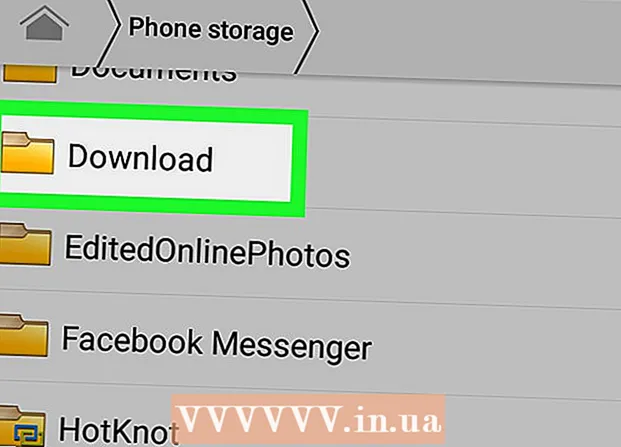Autor:
Randy Alexander
Data De Criação:
2 Abril 2021
Data De Atualização:
1 Julho 2024

Contente
Este é um artigo que o orienta nas operações básicas de pesquisa do Google - o maior mecanismo de pesquisa do mundo. Depois de saber como fazer a pesquisa básica, você pode aprender como usar termos de pesquisa, ferramentas e filtros para obter os resultados mais úteis.
Passos
Método 1 de 3: faça uma pesquisa básica
Abra o navegador da web em seu computador, telefone ou tablet. Você pode acessar o Google de qualquer navegador da web como Safari, Microsoft Edge, Google Chrome e Mozilla Firefox. Se seu telefone ou tablet tiver um aplicativo do Google (um ícone "G" multicolorido na lista de aplicativos), você poderá abri-lo para acessar o Google sem usar um navegador da web.
- Android: Se você usa um telefone ou tablet Samsung, toque no ícone Internet ou Samsung Internet. Se estiver usando outro modelo, você vai tocar cromada, Navegador, Rede ou aplicativo semelhante.
- iPhone e iPad: Toque em Safari com o ícone de bússola na parte inferior da tela inicial para abrir um navegador da web.
- KaiOS: Abrir Navegador - a janela que você usa para acessar a internet.
- Mac: Seu computador já possui o navegador Safari. Você pode abrir o navegador clicando no ícone de bússola na seção Dock abaixo da tela.
- Windows 10: Você pode abrir o navegador Microsoft Edge disponível em seu computador clicando no ícone do Windows no canto inferior esquerdo da tela e clicando em Microsoft borda no menu.
- Windows 8 e anterior: Você pode usar o Internet Explorer para navegar na web. Este é um programa com um ícone "e" azul no menu Iniciar.

Importar www.google.com na barra de endereço. Esta é a barra exibida na parte superior do navegador. Se você usa um telefone ou tablet, toque na barra de endereço para abrir o teclado e inserir informações. Ao usar um computador, você clica em na barra de endereço para inserir os dados.- Se você usa o Google app em seu telefone ou tablet, vá para a etapa 4.
- Alguns navegadores como o Chrome, Safari e KaiOS Browser permitem que você insira seu termo de pesquisa diretamente na barra de endereço em vez de visitar a página do Google. Outros navegadores terão o mecanismo de pesquisa padrão, como o Bing no Microsoft Edge.

pressione ↵ Entre ou ⏎ Retorno. Se estiver usando um telefone ou tablet, você escolherá Pesquisa (Pesquisa), Entrar (Entrar) ou Ir (Ir). Seu navegador começará a carregar a página inicial do Google.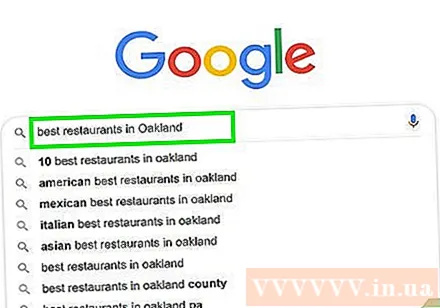
Insira as informações a serem procuradas no campo de entrada de dados. Por exemplo, se você deseja encontrar lugares para comer em Hanói, tente inserir "boa comida em Hanói".- Você também pode pesquisar palavras ("chay", "Bermuda"), frase ("tsunami em 2004", "como cuidar das plantas ornamentais"), pergunta ("qual é a população do Vietnã?", " Quanta água devo beber? ") E muito mais.
- Se você se sentir confortável com a pesquisa falando informações, clique ou toque no ícone do microfone (ou ative a pesquisa por voz) e siga as instruções na tela para que o Google acesse seu microfone. e diga em voz alta as informações que deseja encontrar.
Clique Pesquisa do Google ou toque no ícone da lupa. Esta é a busca pelas palavras-chave que você inseriu e ver os resultados em uma lista.
Clique ou toque em um item para ver as informações. Se você obtiver páginas da web, imagens, vídeos ou outras informações que parecem estar procurando, clique ou toque no resultado para visualizá-lo em seu navegador. Para retornar à lista de resultados da pesquisa, você clica ou toca no botão de retorno do navegador (geralmente a seta voltada para a esquerda no canto superior esquerdo da janela).
- Os resultados da pesquisa serão exibidos de forma diferente dependendo das informações que você deseja encontrar. Por exemplo, se você pesquisar uma palavra do dicionário, verá sua definição e uso acima dos resultados. Se você pesquisar um lugar específico, os resultados da pesquisa exibirão mapas adicionais.
- Se você passar pela primeira página e ainda não conseguir encontrar o que procura, clique ou toque Próximo (Continue) na parte inferior da página para ir para a próxima página. Os resultados mais relevantes geralmente aparecem nas primeiras páginas dos resultados da pesquisa.
Ajuste sua pesquisa para obter resultados diferentes. Se você não vir o que está procurando, edite as informações inseridas no campo na parte superior da tela e tente novamente. Você sempre pode pesquisar com informações mais específicas, ou até mesmo expandir a pesquisa se os resultados não forem ricos.
- Por exemplo, em vez de pesquisar "restaurante delicioso em Hanói", você pode tentar pesquisar "melhor sopa de macarrão em Hanói 2020"
- Para aumentar a eficiência da pesquisa, você deve consultar como filtrar os resultados.
Método 2 de 3: filtrar os resultados
Use o controlador do mecanismo de pesquisa para encontrar correspondências. Esses são caracteres especiais que os mecanismos de pesquisa podem reconhecer para ajudá-lo a fornecer informações de pesquisa mais específicas. Você pode ver os seguintes exemplos:
- Para uma série de palavras em uma determinada frase, como uma citação ou tipo de assunto, colocar essas palavras entre aspas (") informa ao Google que você deseja encontrar apenas a palavra exata. quando você apenas se lembra de algumas palavras da letra e deseja encontrar o título da música.
- Digite um sinal de menos (-) na frente da palavra que deseja excluir dos resultados da pesquisa. Por exemplo, se você deseja pesquisar "nano", mas não deseja que o seu iPod Nano apareça nos resultados, insira palavras-chave nano -iPod.
- Palavras comuns como "como" e "o quê" costumam ser esquecidas durante as pesquisas no Google. Se essas forem palavras-chave de pesquisa importantes, você deve adicionar um sinal de adição (+) antes delas.
- Para encontrar sites de mídia social como Twitter e Facebook, você definirá um símbolo @ antes da pesquisa por palavra-chave. Por exemplo: @wikihow.
- Se você deseja ver apenas os resultados de certas páginas, defina-o local: antes da pesquisa por palavra-chave. Por exemplo, se você quiser pesquisar "iOS 13" no wikiHow, digite: site: wikiHow.com "iOS 13".
- Para encontrar itens em uma determinada faixa de preço, você usará a sintaxe: telefone $ 300 .. $ 700. Este exemplo mostrará os resultados de telefones em faixas de preço entre 300 e 700 dólares americanos.
Selecione o tipo de resultados que deseja ver. Dependendo das informações que você procura, você terá a opção de visualizar apenas determinados tipos de resultados, como imagens, vídeos ou artigos, usando as opções acima da página de resultados. Proceda da seguinte forma:
- Clique ou toque Imagens (Imagem) está acima da página de resultados da pesquisa para que você possa ver todas as imagens que correspondem às informações inseridas.
- Consulte como pesquisar por imagem no Google.
- Clique ou toque Vídeos para ver uma lista de vídeos que correspondem aos resultados da pesquisa de vários outros sites, incluindo o YouTube.
- Clique ou toque Notícia (Notícias) para ver artigos de muitas fontes de notícias relacionadas às informações que você está procurando.
- Clique ou toque Livros (Livros) para obter uma lista de livros sobre o assunto a procurar.
- Você pode verificar o recurso de pesquisa do Google Livros para obter mais detalhes.
- Outras opções como Mapas (Mapa), Voos (Voo) e Finança (Finanças) utilizável para uma série de informações relacionadas. Por exemplo, se você pesquisar um endereço, clique em Mapas para ver o lugar no mapa, ou Voos para planejar a viagem para aquele local.
- Clique ou toque Imagens (Imagem) está acima da página de resultados da pesquisa para que você possa ver todas as imagens que correspondem às informações inseridas.
Exibe os resultados por um período de tempo especificado. Se você deseja ver apenas os resultados das últimas 24 horas, do ano anterior ou de outro período, faça o seguinte:
- Escolher Ferramentas (Ferramentas) ou Ferramentas de busca (Pesquisa). Se você estiver em um computador, verá uma opção Ferramentas no topo da página, acima dos resultados. Em um telefone ou tablet, você geralmente precisa deslizar a barra de ferramentas acima do resultado para a esquerda (é a barra com opções como TODOS, NOTÍCIAS, VÍDEOS e IMAGENS) , então escolha FERRAMENTAS DE BUSCA na última posição.
- Clique ou toque no menu A qualquer momento (A qualquer momento).
- Escolha um período de tempo diferente. A página será atualizada para mostrar os resultados apenas para o período de tempo que você escolher.
- Clique ou toque Claro (Limpar) na parte superior da página para limpar o filtro de tempo.
Configure filtros ao pesquisar imagens ou vídeos. Ao procurar uma imagem ou vídeo, você pode usar filtros para escolher a qualidade, tamanho, duração e muito mais das seguintes maneiras:
- Escolher Ferramentas ou Ferramentas de busca acima dos resultados da pesquisa de fotos ou vídeos. Vários menus aparecerão aqui.
- Se você estiver procurando por um vídeo, use o menu suspenso na parte superior da página para escolher a duração (duração do vídeo), a fonte (como YouTube, Facebook) ou apenas escolha assistir a vídeos com legendas.
- Ao pesquisar uma imagem, você usará os menus na parte superior da página para escolher tamanho, tipo, cor e permissões para usar a imagem.
- Se você precisar de mais opções para controlar as imagens exibidas na pesquisa de imagens, verifique a pesquisa avançada de imagens do Google.
Método 3 de 3: faça uma pesquisa avançada
Procure por palavras https://www.google.com/advanced_search para obter os resultados de pesquisa mais precisos. A página de pesquisa avançada do Google permite que você defina vários termos de pesquisa em uma única tabela. Você pode acessar esta página de navegadores da web em computadores, telefones ou tablets.
Insira seus termos de pesquisa na seção "Encontrar páginas com". Esta é a primeira seção da página. Você não precisa preencher todos os campos - apenas preencha os campos necessários para sua pesquisa.
- Com o campo "todas essas palavras" (todas essas palavras), você digitará termos de pesquisa importantes. Como tal, você verá apenas os resultados que contêm as palavras inseridas nesta célula.
- No campo "esta palavra ou frase exata" (esta palavra ou frase exata), insira a palavra ou frase exata que você está procurando.Dessa forma, você só obtém páginas da web que contêm palavras ou frases que correspondem ao que você digitou.
- Use "qualquer uma dessas palavras" (qualquer uma dessas palavras) se quiser ver os resultados que contêm qualquer uma das palavras inseridas.
- O campo "nenhuma dessas palavras" (nenhuma dessas) impedirá que os resultados da pesquisa exibam páginas com as palavras que você digitou.
- Para o campo "números variando de", você digitará qualquer número dentro do intervalo que deseja ver. Esta é a escolha certa quando você deseja pesquisar por preço ou tamanho.
Restrinja os resultados da pesquisa na seção na parte inferior da página. Agora você pode adicionar alguns critérios de filtragem à lista de resultados. Novamente, você não precisa escolher todas as opções - apenas selecione o essencial para restringir os resultados.
- Use o menu "Idioma" para selecionar o idioma do resultado da pesquisa.
- Use o menu "Região" para visualizar páginas em certos países ou regiões.
- O campo "Última atualização" mostrará os resultados para o limite de tempo selecionado.
- Insira o endereço da web no campo "Site ou domínio" se desejar ver apenas os resultados de uma página específica.
- O campo "Termos que aparecem" é usado para especificar onde as informações de pesquisa são exibidas na página, como no título da página ou no corpo do corpo.
- Use o menu "SafeSearch" para controlar a exibição de conteúdo adulto nos resultados da pesquisa.
- O menu "Tipo de arquivo" permite que você escolha um formato de arquivo como PDF ou Word DOC.
- O menu "Direitos de uso" é útil quando você deseja filtrar os resultados com base no status de direitos autorais.
Clique no botão Busca Avançada (Pesquisa avançada) na parte inferior da página. Agora você verá os resultados da pesquisa que correspondem aos termos inseridos no filtro. propaganda
Adendo
- Pesquisar determinadas informações pode fornecer resultados diferentes (ou inalterados) em alguns dias.
- Muitos navegadores da web possuem uma caixa de pesquisa integrada que você pode pesquisar no Google e em outros mecanismos de pesquisa. Nesse caso, você só precisa inserir as palavras-chave de pesquisa nessa caixa, sem precisar visitar mais nenhuma.
- Você pode configurar suas preferências de pesquisa do Google usando o link Preferências ao lado da caixa de pesquisa do Google.
- Considere abrir uma conta do Google para que você possa acessar todas as ferramentas de pesquisa e internet do Google
- Escolha uma palavra-chave - selecione uma palavra ou frase específica para o tópico que você está procurando para que os resultados mostrem apenas informações relevantes para o seu tópico.